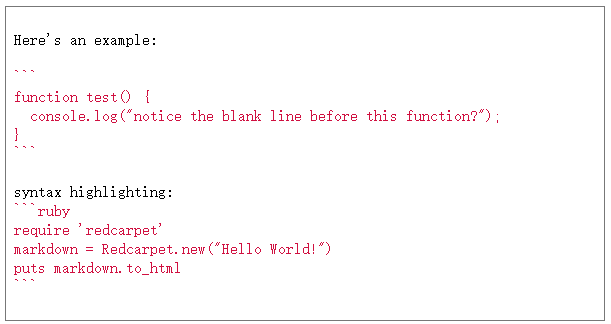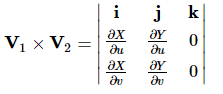引言
- 由于一直在使用Typora,这个是我使用过的最棒的Markdown编辑器,但是总是忽略某一个功能,于是决定认真看一下其帮助文档
- 这里做一个简单主要功能的中文翻译(按键对应Windows下)。
标题
- 标题的书写方式为:在行的开头用1~6个#,来对应表示标题1到标题6
# 这是一级标题
## 这是二级标题
### 这是三级标题
- 在Typora中,输入#之后直接输入内容,再按Enter键,将会创建一个标题。或者按Ctrl+1(1~6)创建一级标题(1~6级标题),或者在输入行右击→段落→对应标题。
引用
- Markdown使用>字符来表示块的引用,具体如下:
> 这是两段的引用,这是第一段
>
> 这是第二段
> 这是另外一段只有一段的引用。两个引用之间有三个空行用来分割不同的引用。
- 在Typora中,输入>,随后输入内容,即可生成一个引用。Typor将会为你插入正确的>或者分割线。嵌套的块引用(一个块引用在另一个块引用中)的情况,可以在引用中添加额外的>来区分表示。
列表
- 输入*(或者-/+),和一个空格,将会产生一个无序列表。
- 输入1.和一个空格,将会产生一个有序列表。
- 例如:
## 无序列表
- 红
- 绿
- 蓝
## 有序列表
1. 红
2. 绿
3. 蓝
任务列表
- 任务列表是用来表示任务是否完成的(- [ ]:未完成,- [x]已经完成)
- 示例:
- [ ] 未完成任务项
- [x] 已经完成任务项
- 可以通过点击复选框来改变是否完成的状态
- 经过我的试验,直接在Typora中输入- [ ]来触发显示复选框,不太容易实现(因为总是会先解析-为无序列表),建议右击,点击
 来实现。
来实现。
代码块
- Typora仅在Github Flavored Markdown中支持栅栏样式,并不是代码的原始样式。
- 使用栅栏格式的代码块很简单:输入```,按下Enter键,随后可以在栅栏右下角选择对应的代码语言。也可以在```后面输入代码语言名字(python等)。之后就会有对应的语法高亮。
- 示例:
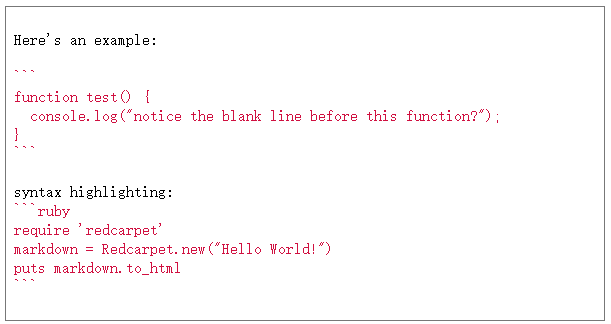
数学公式
- 可以使用MathJax渲染LaTex数学表达式
- 输入$$,按Enter键来添加数学公式。这将会触发一个输入框,该框内可以输入Tex/LaTex源码,例如如下公式:
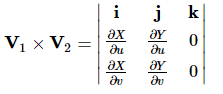
- 其源码为:
$$
\mathbf{V}_1 \times \mathbf{V}_2 = \begin{vmatrix}
\mathbf{i} & \mathbf{j} & \mathbf{k} \\
\frac{\partial X}{\partial u} & \frac{\partial Y}{\partial u} & 0 \\
\frac{\partial X}{\partial v} & \frac{\partial Y}{\partial v} & 0 \\
\end{vmatrix}
$$
 来实现。
来实现。